小编告诉你红米手机连接电脑的方法
分类:windows8教程 发布时间:2019-02-16 09:09:00
相信很多网友拿到红米手机之后发现,在使用红米的过程中,有用户发现了红米手机无法连接电脑,在下载了驱动之后依然无法进行连接,那么红米手机怎么连接电脑呢?下面,小编就来跟大家分享红米手机连接电脑的方法。
红米手机我想大家应该都不陌生吧,这是小米旗下的一个品牌。而有用户在购买了红米手机以后,都想要通过电脑在手机安装一些软件或者传送一些资料。这就得连接电脑啦,可是红米手机怎么连接电脑?下面,小编给大家介绍红米手机连接电脑的方法。
红米手机连接电脑的方法
手机正常开启后点击【齿轮】一样图标,进入设置界面。
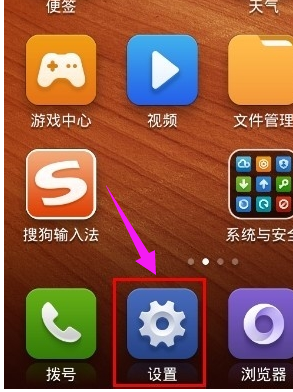
红米手机系统软件图解1
在设置下点击全部设置再点击【关于手机】
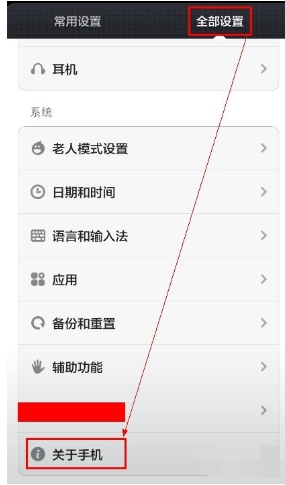
连接电脑系统软件图解2
连续点击四次进入手机开发模式。
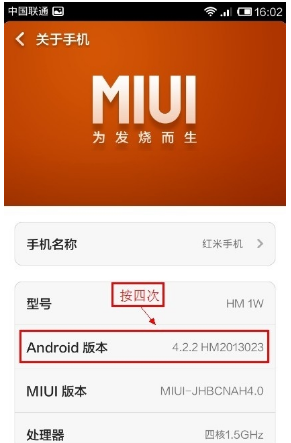
电脑系统软件图解3
再返回到全部设置界面点,就会看到一个【开发者选项】点击进入。
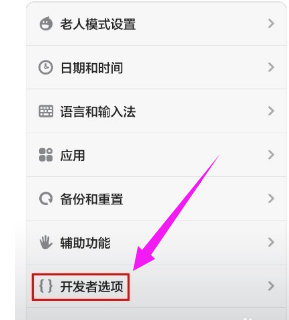
红米手机系统软件图解4
进入以后点击【USB调试】设置
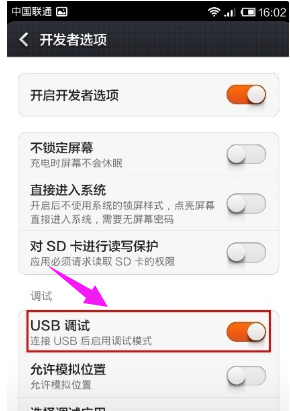
电脑系统软件图解5
此时打开豌豆夹,就会自动安装驱动程序。红米手机驱动程序安装好以后手机会提示【允许USB调试吗?】确定。
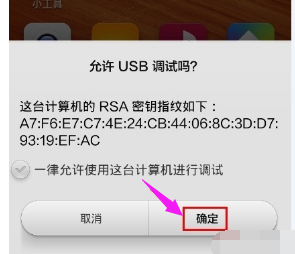
连接电脑系统软件图解6
再等一会看到豌豆夹已连接到红米手机了。
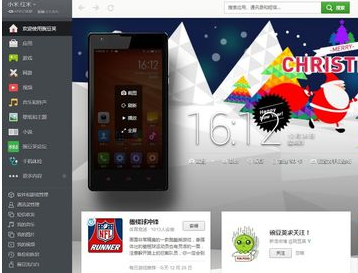
连接电脑系统软件图解7
以上就是红米手机连接电脑的操作方法了。






 立即下载
立即下载







 魔法猪一健重装系统win10
魔法猪一健重装系统win10
 装机吧重装系统win10
装机吧重装系统win10
 系统之家一键重装
系统之家一键重装
 小白重装win10
小白重装win10
 杜特门窗管家 v1.2.31 官方版 - 专业的门窗管理工具,提升您的家居安全
杜特门窗管家 v1.2.31 官方版 - 专业的门窗管理工具,提升您的家居安全 免费下载DreamPlan(房屋设计软件) v6.80,打造梦想家园
免费下载DreamPlan(房屋设计软件) v6.80,打造梦想家园 全新升级!门窗天使 v2021官方版,保护您的家居安全
全新升级!门窗天使 v2021官方版,保护您的家居安全 创想3D家居设计 v2.0.0全新升级版,打造您的梦想家居
创想3D家居设计 v2.0.0全新升级版,打造您的梦想家居 全新升级!三维家3D云设计软件v2.2.0,打造您的梦想家园!
全新升级!三维家3D云设计软件v2.2.0,打造您的梦想家园! 全新升级!Sweet Home 3D官方版v7.0.2,打造梦想家园的室内装潢设计软件
全新升级!Sweet Home 3D官方版v7.0.2,打造梦想家园的室内装潢设计软件 优化后的标题
优化后的标题 最新版躺平设
最新版躺平设 每平每屋设计
每平每屋设计 [pCon planne
[pCon planne Ehome室内设
Ehome室内设 家居设计软件
家居设计软件 微信公众号
微信公众号

 抖音号
抖音号

 联系我们
联系我们
 常见问题
常见问题



